Сообщается, что несколько пользователей получают ошибку « Невозможно создать файл, когда этот файл уже существует » при попытке изменить статус смарт-карты ( SCardSVR ) из Disabled в другое состояние. Сообщается, что проблема возникает в нескольких версиях Windows, включая Windows 7, Windows 8.1 и Windows 10.
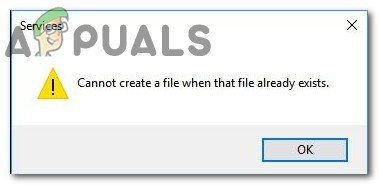
Что вызывает ошибку «Не удается создать файл, когда этот файл уже существует»?
Мы исследовали эту конкретную проблему, просмотрев различные отчеты пользователей и самое большее популярные стратегии ремонта, которые обычно используются для решения этой конкретной проблемы.
Как оказалось, эта конкретная проблема возникает из-за к распространенной ошибке Windows, которая, как подтверждено, происходит в Windows 8.1 и Windows 10. Microsoft уже выпустила исправление для этого конкретного сбоя, но некоторые пользователи утверждают, что « Не удается создать файл, когда этот файл уже существует »по-прежнему возникает даже после установки исправления, предоставленного Microsoft.
Если вы изо всех сил пытаетесь решить эту конкретную проблему, эта статья предоставит вам несколько руководств по устранению неполадок. Ниже у вас есть три различных метода, которые другие пользователи в аналогичной ситуации использовали для решения проблемы.
Если вы хотите быть максимально эффективными, следуйте приведенным ниже методам в том порядке, в котором они представлен. Один из них обязательно поможет вам исправить или обойти ошибку « Невозможно создать файл, когда этот файл уже существует ».
Метод 1 : Установка обновления KB4057144 (только для Windows 10)
Если вы столкнулись с проблемой в Windows 10, у вас есть одно простое исправление, которое позволит вам решить проблему с минимальными усилиями. . Корпорация Майкрософт решила эту проблему с помощью обновления, выпущенного января 2018 .
Исправлено обновление KB4057144 . проблема, при которой попытка изменить статус службы Windows смарт-карты вызовет ошибку « Невозможно создать файл, если этот файл уже существует ».
Если вы у вас есть привычка обновлять вашу систему, скорее всего, она у вас уже установлена. Но если вы этого не сделаете, следуйте приведенным ниже инструкциям, чтобы убедиться, что на вашем компьютере установлено обновление KB4057144 :
- Нажмите клавиша Windows + R , чтобы открыть диалоговое окно Выполнить . Затем введите ms-settings: windowsupdate и нажмите Enter, чтобы открыть вкладку Центр обновления Windows в приложении Настройки .
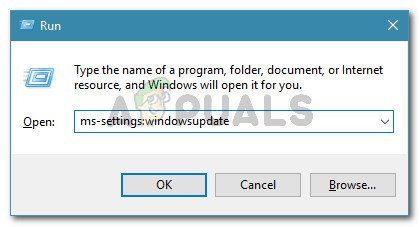
- На экране Центра обновления Windows нажмите Проверить наличие обновлений и установите все доступные ожидающие обновления.
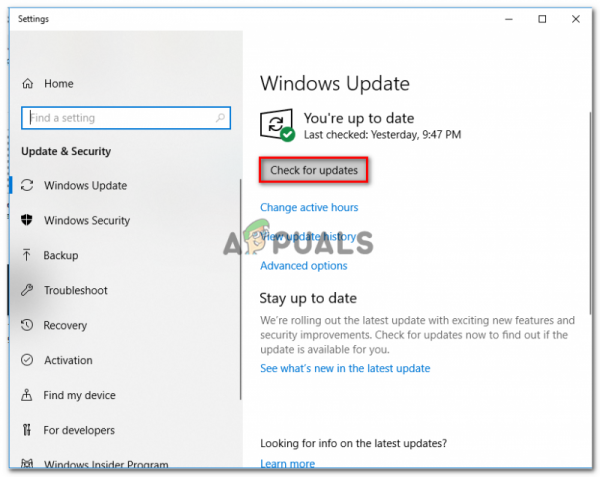
- При появлении запроса на перезагрузку нажмите кнопку Перезагрузить сейчас , чтобы позволить вашей ОС установить обновление. После завершения следующего запуска вернитесь к на том же экране и продолжайте установку ожидающего обновления, пока не останется ни одного.
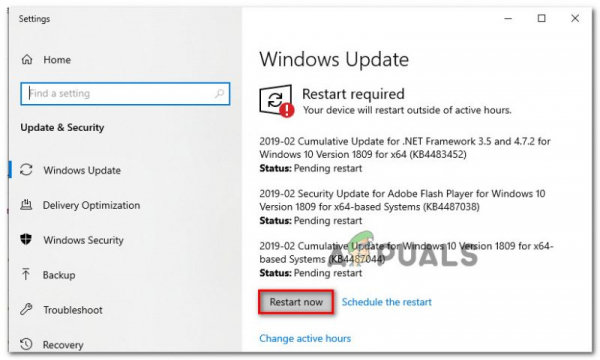
- Один раз каждые ожидающие установлено обновление, снова откройте экран Services и проверьте, можете ли вы теперь изменить статус службы смарт-карты ( SCardSVR ).
Если у вас все еще есть та же проблема или вы столкнулись с проблемой в другой операционной системе, перейдите к следующему способу ниже.
Метод 2: изменение статуса смарт-карты (SCardSvr) с помощью Regedit
Если первый метод не был применим к вашему сценарию, вы могли бы обойти проблему полностью, используя редактор реестра для изменения статуса Smar t Card (SCardSvR). Несколько пользователей в аналогичной ситуации сообщили, что описанная ниже процедура помогла им изменить статус службы SCardSvR , не столкнувшись с сообщением « Невозможно создать файл, когда этот файл уже существует. ”ошибка.
Вот что вам нужно сделать:
- Нажмите клавишу Windows + R , чтобы открыть диалоговое окно «Выполнить». Затем введите «regedit» и нажмите Enter , чтобы открыть редактор реестра . При появлении запроса от UAC (Контроль учетных записей) нажмите Да , чтобы предоставить права администратора.
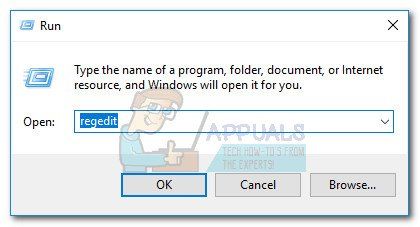
- В редакторе реестра перейдите к следующему разделу реестра:
HKEY_LOCAL_MACHINE SYSTEM CurrentControlSet services SCardSvr
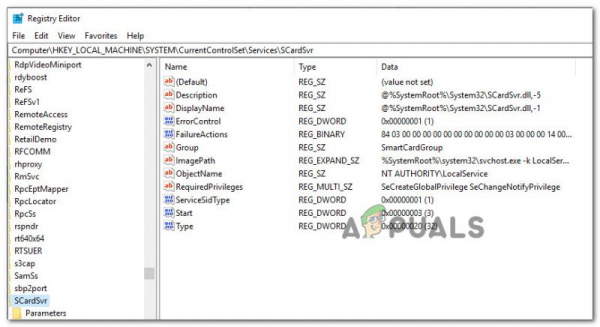
Примечание. Вы можете либо перейти к этому месту вручную, либо вставить адрес прямо в панель навигации. бар.
- Прибыв на место, дважды щелкните значение Start с правой стороны. Затем измените данные значения в соответствии с тем, какое состояние вы хотите установить для типа запуска SCardSVR:
Автоматически – 2
Вручную – 3
Отключено – 4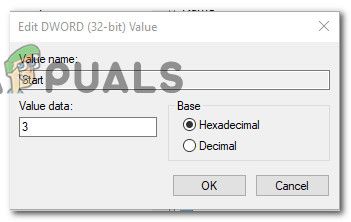
- Нажмите ОК , чтобы сохранить изменения, закройте редактор реестра и перезагрузите компьютер. После завершения следующего запуска тип запуска службы смарт-карты ( SCardSVR ) должен быть уже изменен.
Если у вас все еще есть у вас такая же проблема или вы ищете другой подход, перейдите к следующему методу ниже.
Метод 3: изменение статуса смарт-карты (SCardSvr) через командную строку
Если два вышеуказанных метода не помогли ‘ t позволяет устранить ошибку « Невозможно создать файл, когда этот файл уже существует », давайте посмотрим, сможет ли выполнить ряд команд CMD. В некоторых случаях подтверждается, что эта проблема решена путем изменения типа запуска службы смарт-карты ( SCardSVR ) непосредственно из окна командной строки с повышенными привилегиями.
Вот что вам нужно сделать:
- Нажмите клавишу Windows + R , чтобы открыть диалоговое окно Выполнить . коробка. Затем введите «cmd» и нажмите Ctrl + Shift + Enter , чтобы открыть командную строку с повышенными привилегиями. В ответ на запрос UAC (Контроль учетных записей пользователей) нажмите Да , чтобы предоставить права администратора.
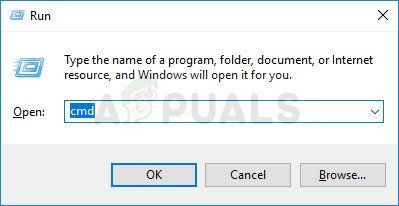
- Как только вы войдете в командную строку с повышенными привилегиями, введите следующую команду, чтобы остановить службу смарт-карты:
net stop SCardSvr
- После остановки службы используйте одну из следующих команд, чтобы изменить Тип запуска службы на желаемое состояние:
Автоматически: REG добавить "HKLM SYSTEM CurrentControlSet services SCardSvr"/v Start/t REG_DWORD/d 2/f Вручную: REG добавить "HKLM SYSTEM CurrentControlSet services SCardSvr "/v Start/t REG_DWORD/d 3/f Отключено: REG добавить" HKLM SYSTEM CurrentControlSet services SCardSvr "/v Start/t REG_DWORD/ d 4/f Автоматический (отложенный запуск): REG add "HKLM SYSTEM CurrentControlSet services SCardSvr"/v Start/t REG_DWORD/d 2/f
- O После изменения Тип запуска введите следующую команду, чтобы перезапустить службу смарт-карты:
net start SCardSvr